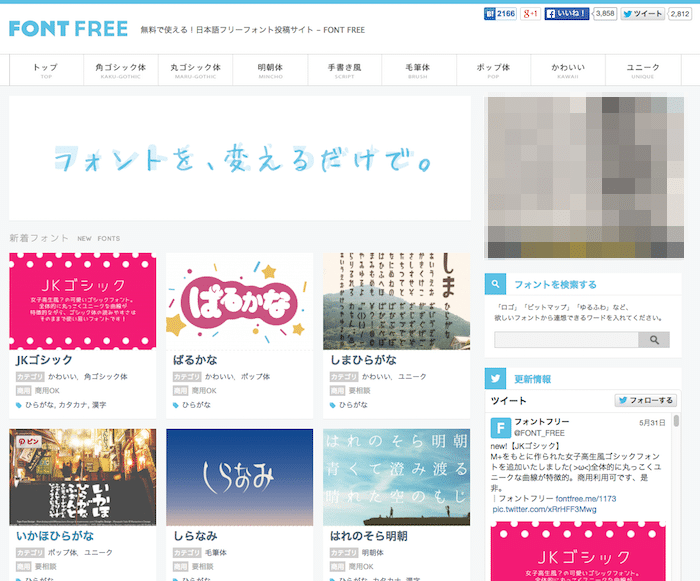動く画像(アニメーションgif)がコンテンツとして面白いよという話を前回、書きました。今回は続きとして「アニメーションgif」のシェアの方法をご紹介します。
Facebookだけでなく、WEBサイトにアニメーションgifを貼り付ける時は、今回紹介する方法を使うと安定すると思います。(前回の投稿でもアニメーションgifの貼り付けに使いました)
FacebookでGifのアニメーション画像を投稿する方法
Facebookがgifに対応して、今後は順次公開中とのことなので、そう遠くない日にタイムラインにgif画像のURLを貼るだけでアニメーションが動いたり、gif画像をfacebookに直接アップロードすることでもアニメーションが動くようになるかもしれません。
参考:Facebook、GIFのサポートを開始―ウェブ上のGIFがニュースフィードで再生される | TechCrunch Japan
ですが、今にところ誰でもできるわけではないので、アニメーションgif画像を共有する一番簡単な方法をご紹介します。
Gif画像の検索サービス「Giphy」を使う
gif画像専用の検索サービス「Giphy」を使います。
Search Animated GIFs on the Web – Giphy
Giphyにgif画像をアップロードする
まずはGiphyにgif画像をアップロードします。画面右上のUPLOADをクリックしましょう。
gif画像をドラッグ&ドロップ
アップロードするgif画像をドラッグ&ドロップします。
アップロードが完了
しばらく待つと↓のように表示が変わります。これでアップロードが完了です。
シェアしたり埋め込んだりしよう
アップロードしたgif画像のしたにメニュー項目が並んでいます。FacebookのロゴをクリックすればFacebookへシェアできます。Twitterも同じく。
SHAREをクリックするとGiphyにアップロードした画像のURLなどが表示されます。
EMBEDSをクリックすれば、埋め込み用のソースコードが表示されます。WEBサイトやブログなどに埋め込むことができます。
Google+やTwitterではアニメーションgifに対応がされているので、Facebookの対応が進めば、アニメーションgifがもっと活躍する時が来るかもしれません。